

© All copyrights belongs to the original artists
I'm just the designer
© by Christa 28.12.2011
French  Italy
Italy 
Copyright © SilverCurlyART. All rights reserved. 08.11.2012


PaintShopPro X3 Tutorial
Dieses Tutorial stammt allein aus meiner eigenen Feder.
The work in my gallery is ©2012 Christa Geinitz aka SilverCurlyART
All rights reserved. My work may not be reproduced, copied, edited, published,
transmitted or uploaded in any way without my written permission.

Das Tutorial darf weder kopiert noch auf anderen Seiten zum Download angeboten werden.
Das © Copyright für das Material liegt allein bei den jeweiligen Künstlern.
Jeder der mein Tutorial nachbastelt , muß selbst auf Copyright achten.
Meine Tutoriale sind nur als Anregung gedacht.
Sollte ich unwissentlich ein Copyright verletzt haben , Mail an mich senden.
cg@silvercurlyart.de
thank you Paulina for the Tubes
Drucksymbol - Seite drucken


Danke an alle Tester meiner Tutoriale 
************************************************************
Mein Material 
Plugins

Xero Improver
Xero – Fuzzifier
Xero Bad Dream XL
All Xero
Nik Color Efex Pro 3.1
Maske in den Masken Ordner kopieren.
Goldmuster in den Muster Ordner.
Tube nicht enthalten.
**********************************************************
 |
Diese kleine Figur zum mitnehmen zur
Orientierung im Tutorial |
|
**********************************************************
Vorwort
Vorweg bevor du beginnst , etwas grundlegendes zu meinen Tutorialen.
Meine Beschreibungen beziehen sich immer auf die Art wie ich mein Bild gestalte.
Bei anderen Tuben und Farben musst du eventuell , meine Einstellungen anpassen.
Elemente von mir müssen koloriert werden.
Dies schreibe ich nicht mehr extra im Tutorial.
Okay beginnen wir:)
**********************************************************
Punkt : 1
Neue Leinwand 900 x 700 px transparent
VG Farbe Schwarz
HG Goldmuster einstellen.
Leinwand füllen mit Schwarz
Neue Ebene füllen mit Goldmuster
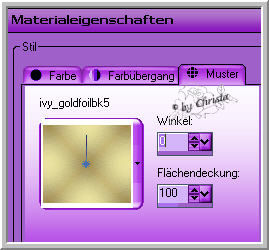
Ebene - Maske aus Datei laden
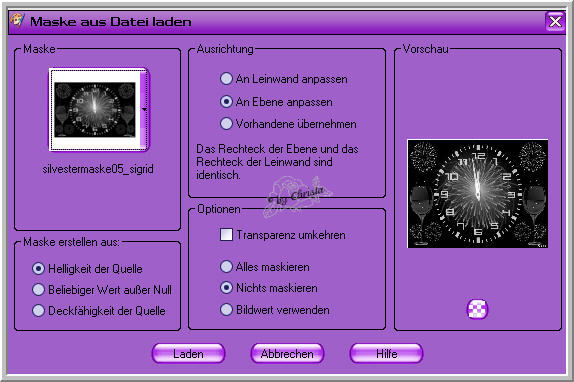
Gruppe zusammenfassen.
**********************************************************
Punkt : 2
Plugin Nik Color Efex Pro - Bi-Color User Defined
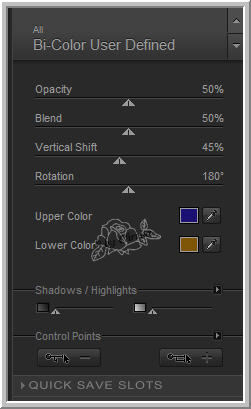
Plugin Xero Bad Dream XL
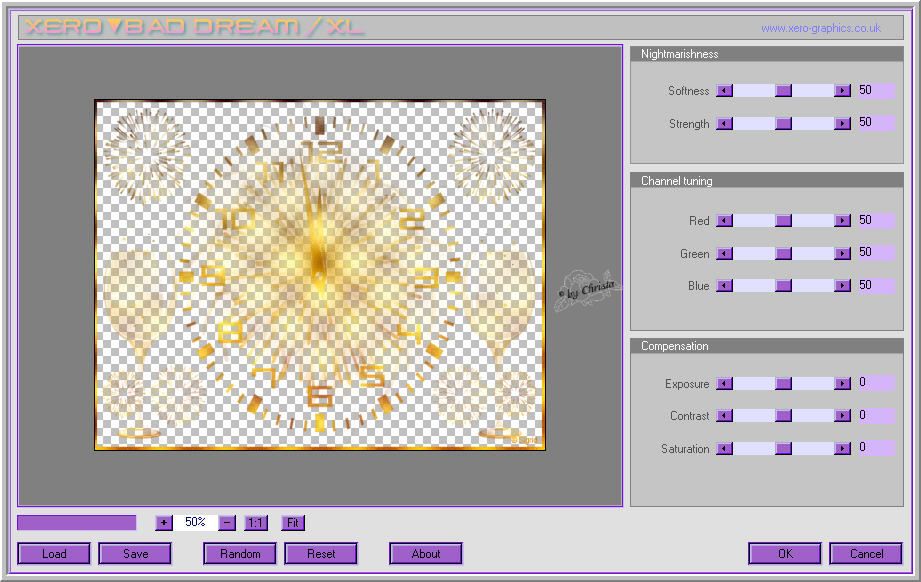
Dupliziere die Ebene jetzt zweimal - die 2. Kopie ist aktiv
Wiederhole den Nik Filter mit dieser Einstellung
Bi-Color Filters - rechts ein Colorset wählen - bei mir Green/Brown1
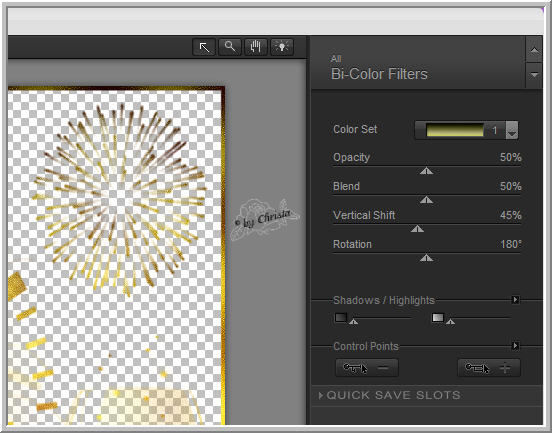
Plugin Xero Fuzzifier

Ebene unsichtbar schalten - 1. Kopie aktiv machen.
**********************************************************
Punkt : 3
Wiederhole den Nik Filter - wähle jetzt ein anderes Colorset
bei mir Brown4
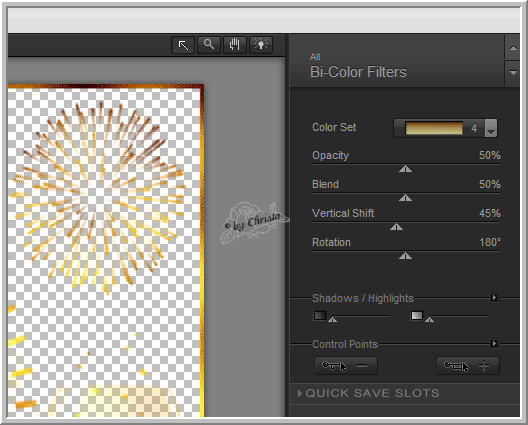
Wiederhole Xero Fuzzifier - nur der Wert Fuzziness wird auf 213 gesetzt.
Ebene unsichtbar schalten.
Maskenebene aktiv
Wiederhole Nik Filter - ein neues Colorset wählen - bei mir Moss4
Wiederhole Xero Fuzzifier - Wert Fuzziness auf 255 stellen.
Ebene bleibt sichtbar.
**********************************************************
Punkt : 4
Öffne deine Tube - Kopieren - Einfügen als neue Ebene.
An erster Stelle anordnen.
Anordnen wie es dir gefällt.
Eventuell noch die Größe anpassen.
Plugin Xero Improver 10/10/10 anwenden.
Schlagschatten 5 / 5 / 35 / 15,00 Farbe aus deinem Bild
Bei mir #8c833f
Wiederholen mit Minuswerten
Kopiere den Text - Einfügen als neue Ebene - Anordnen unten.
Meine Schrift war diese.... in Größe 48

Kopiere die Datei - HappyNewYear2012.psd
Einfügen als neue Ebene - oben auf die Haare setzen.
Kopiere " rand_cg.psd - Einfügen als neue Ebene.
Füge Wasserzeichen + Copyhinweise als neue Ebenen ein.
**********************************************************
Punkt : 5 Animation
Kopieren alle Ebenen - Öffne den AniShop - Einfügen als neue Animation
PSP schalte die Maskenebene unsichtbar -
1. Kopie Maske sichtbar machen - Kopieren alle Ebenen
AniShop - Einfügen nach dem ausgewählten Einzelbild.
PSP schalte die 1. Kopie unsichtbar
2. Kopie Maske sichtbar machen
Kopieren alle Ebenen
AniShop - Einfügen nach dem ausgewählten Einzelbild.
Bearbeiten - Alles auswählen - Einzelbildeigenschaft auf 35 stellen.
Scrolle zum zweiten Bild aktiv machen - Einzelbildeigenschaft auf 60 stellen.
Alles auswählen - Speichern als GIF
**********************************************************
Ich hoffe euch hat das Tutorial gefallen.
LG Christa
